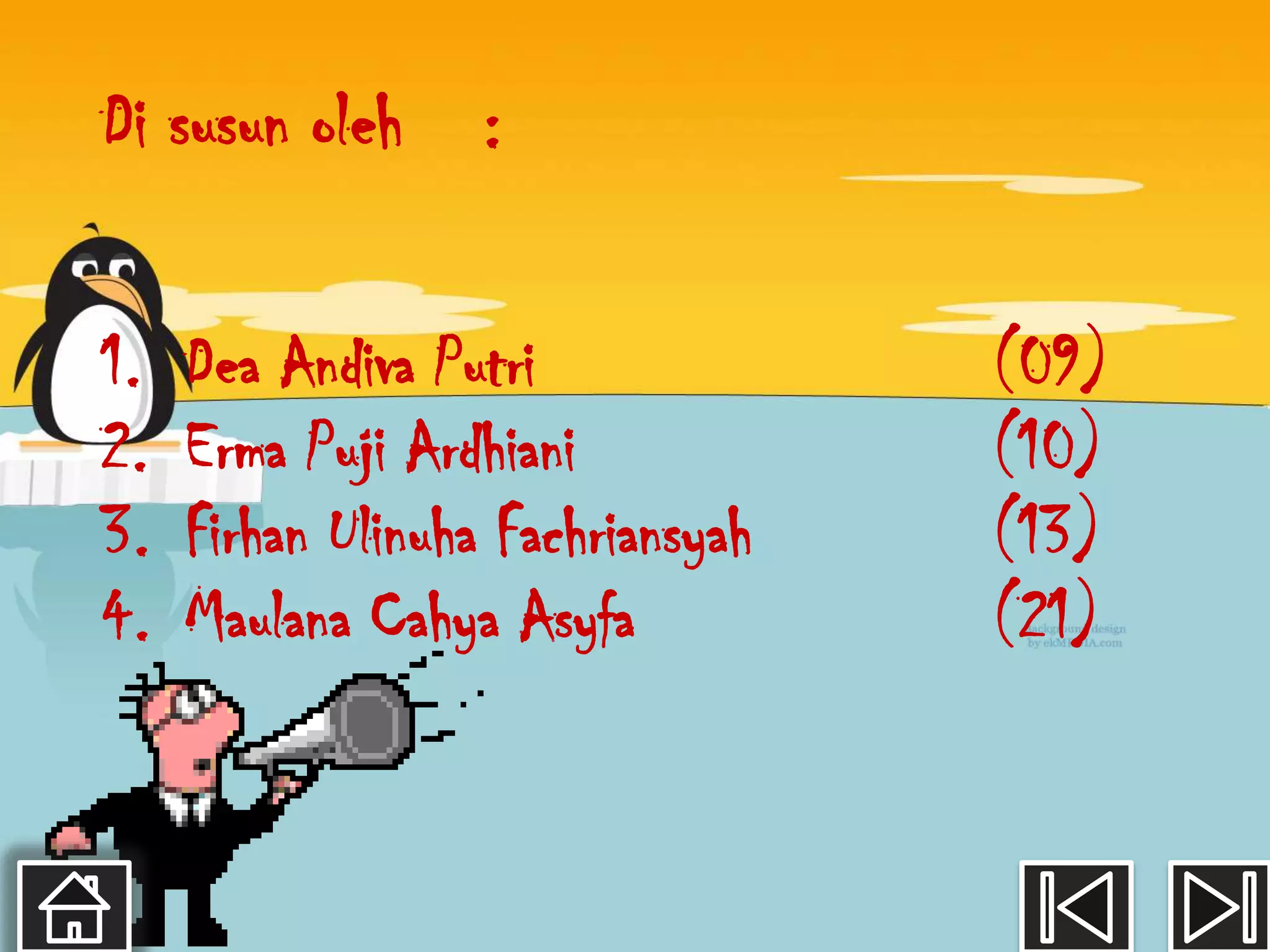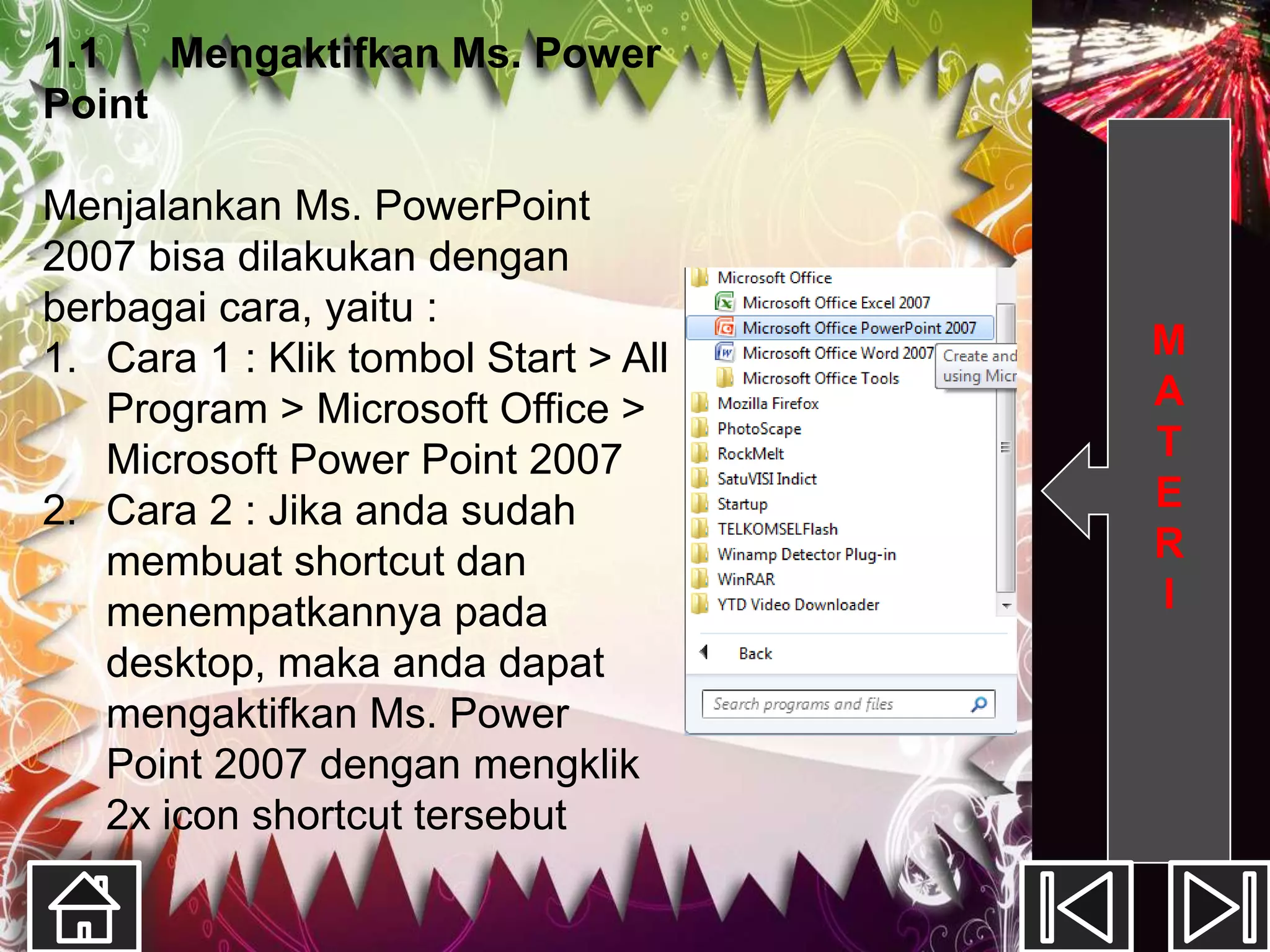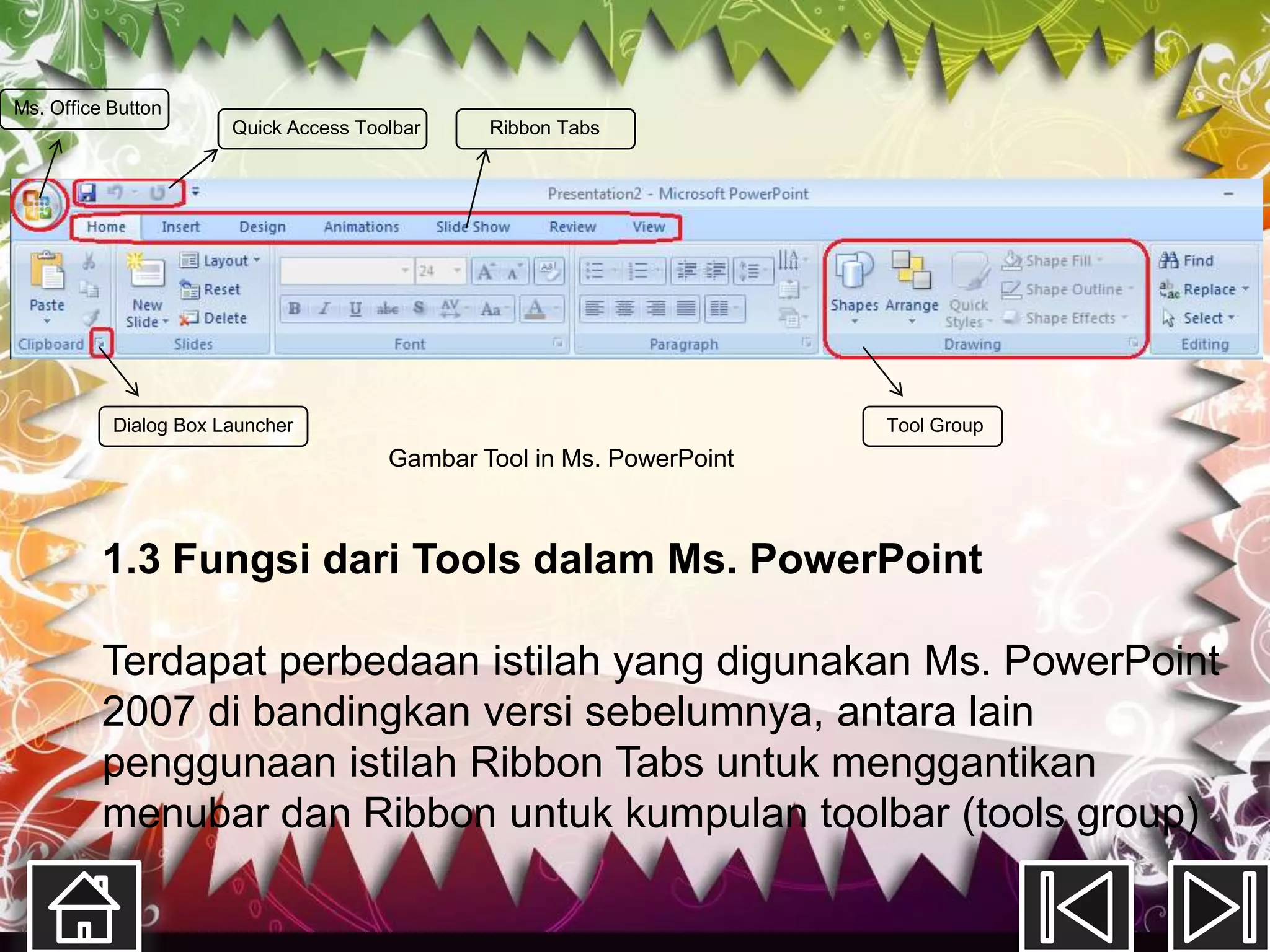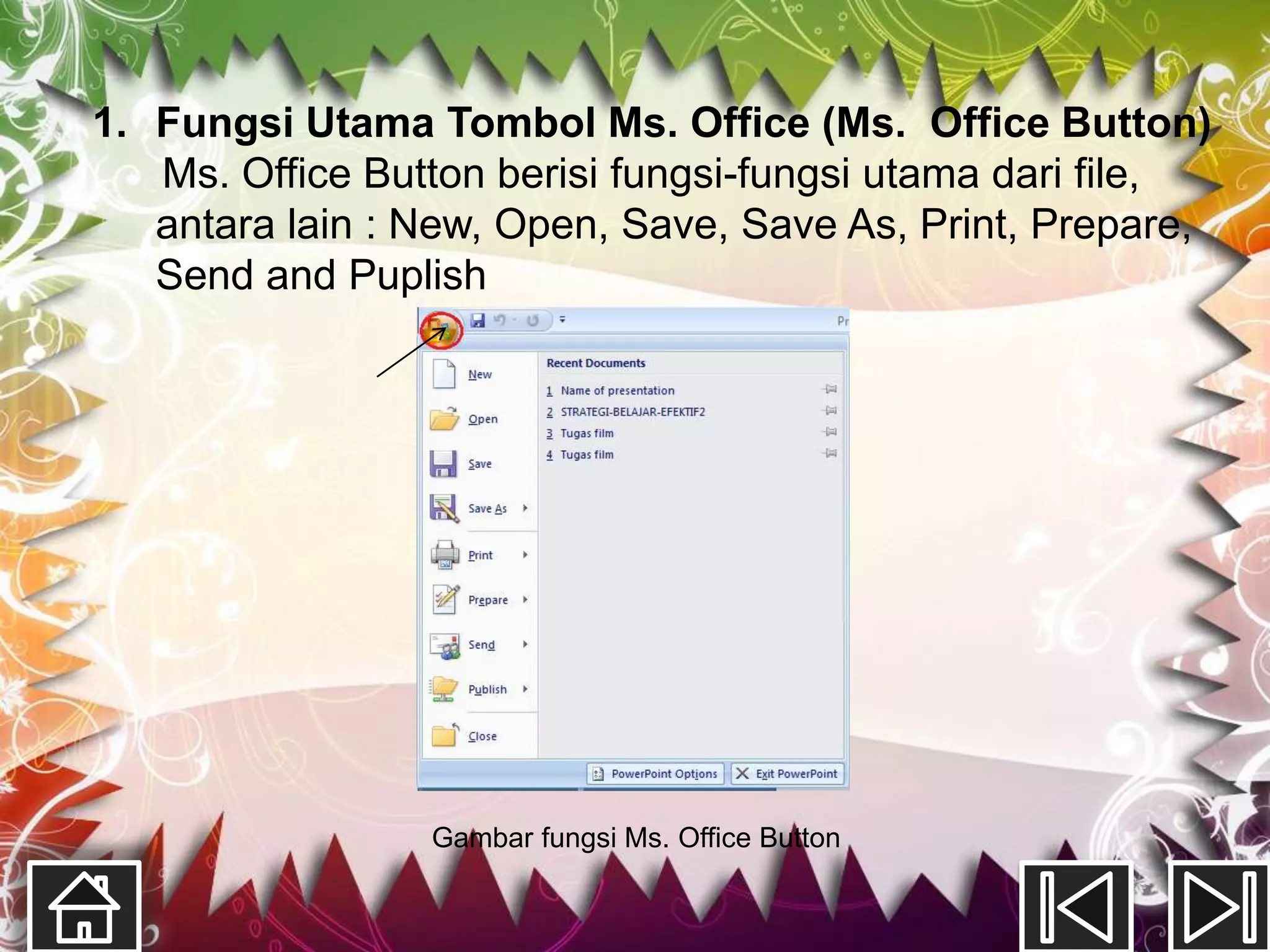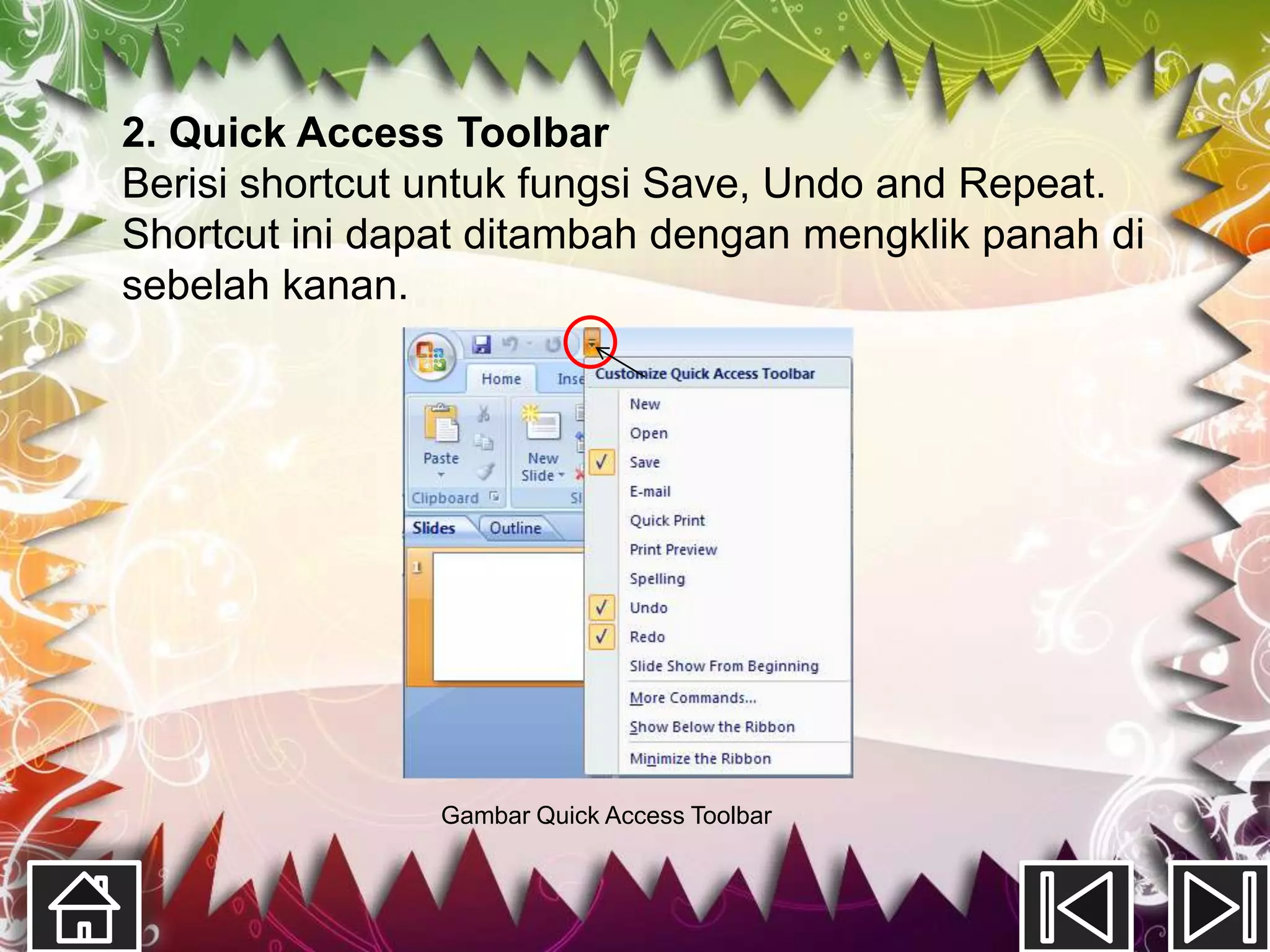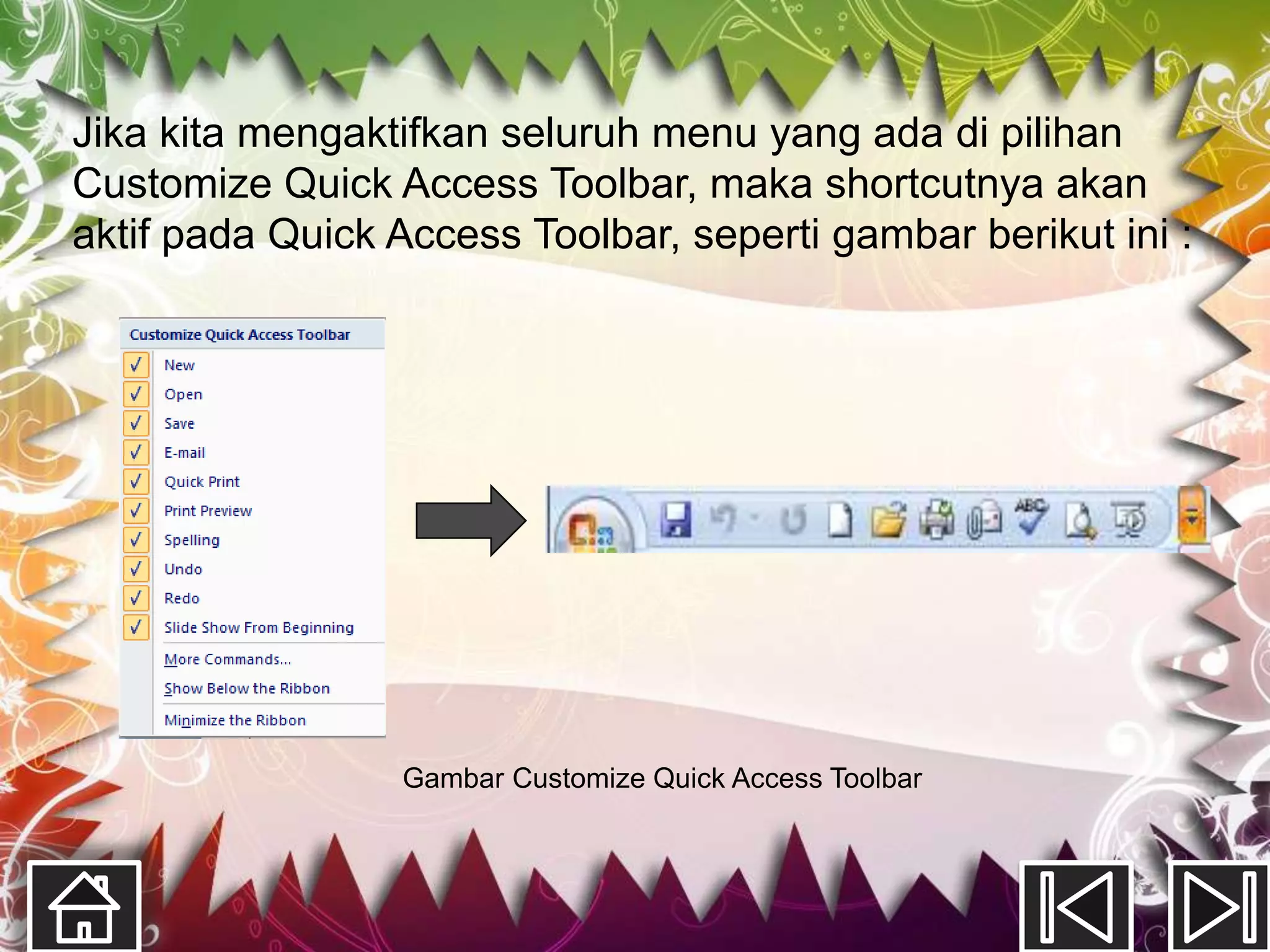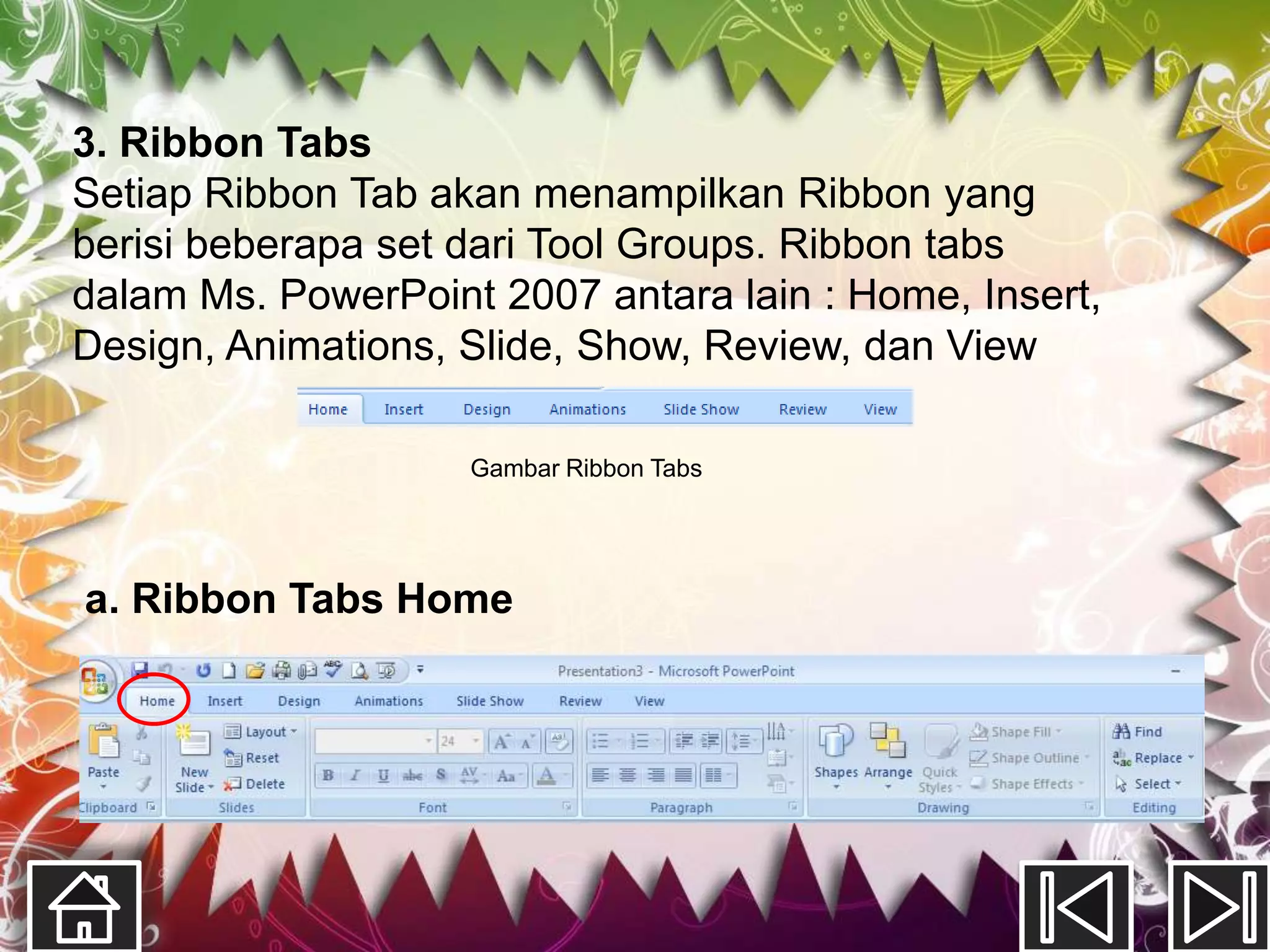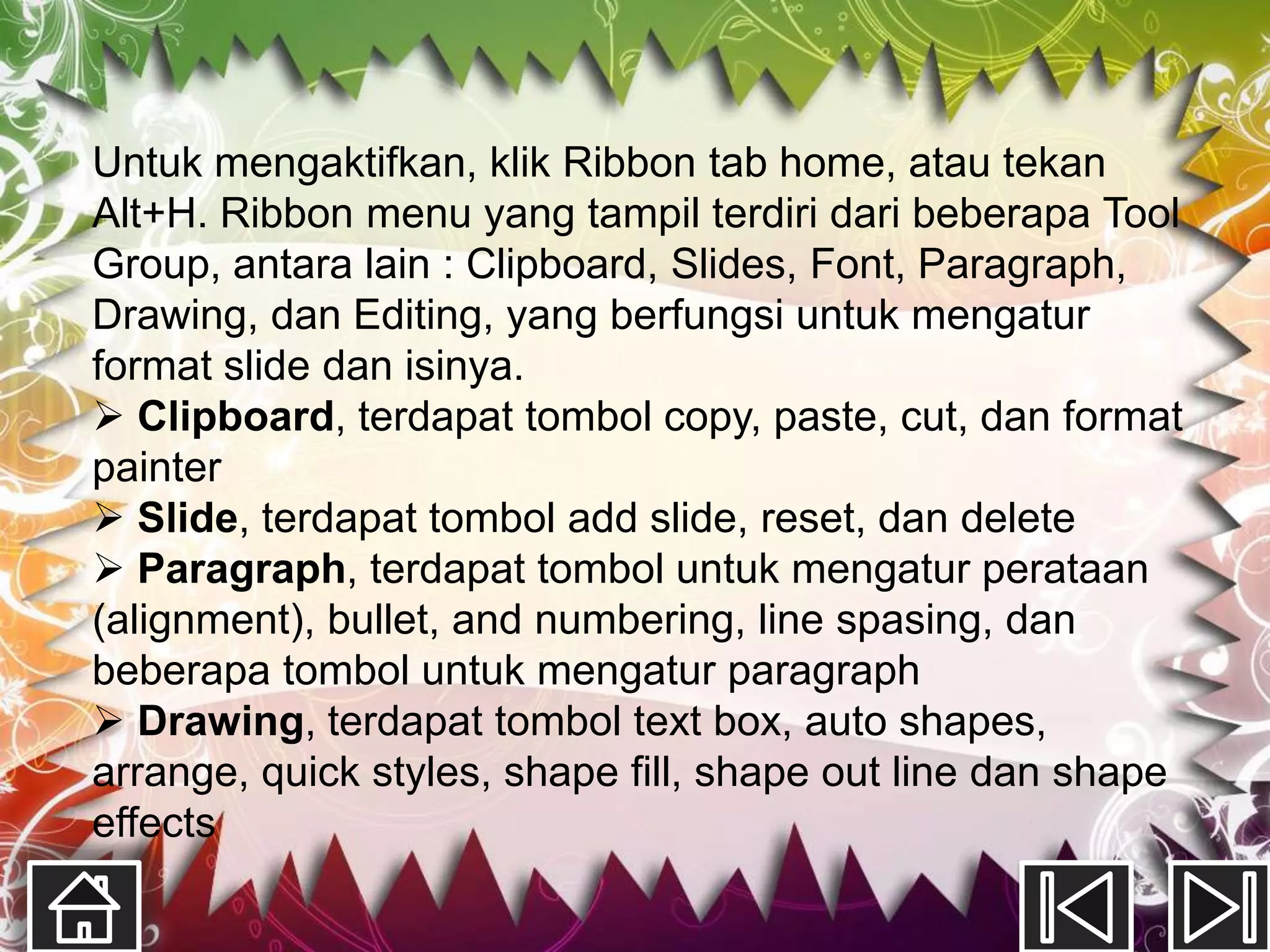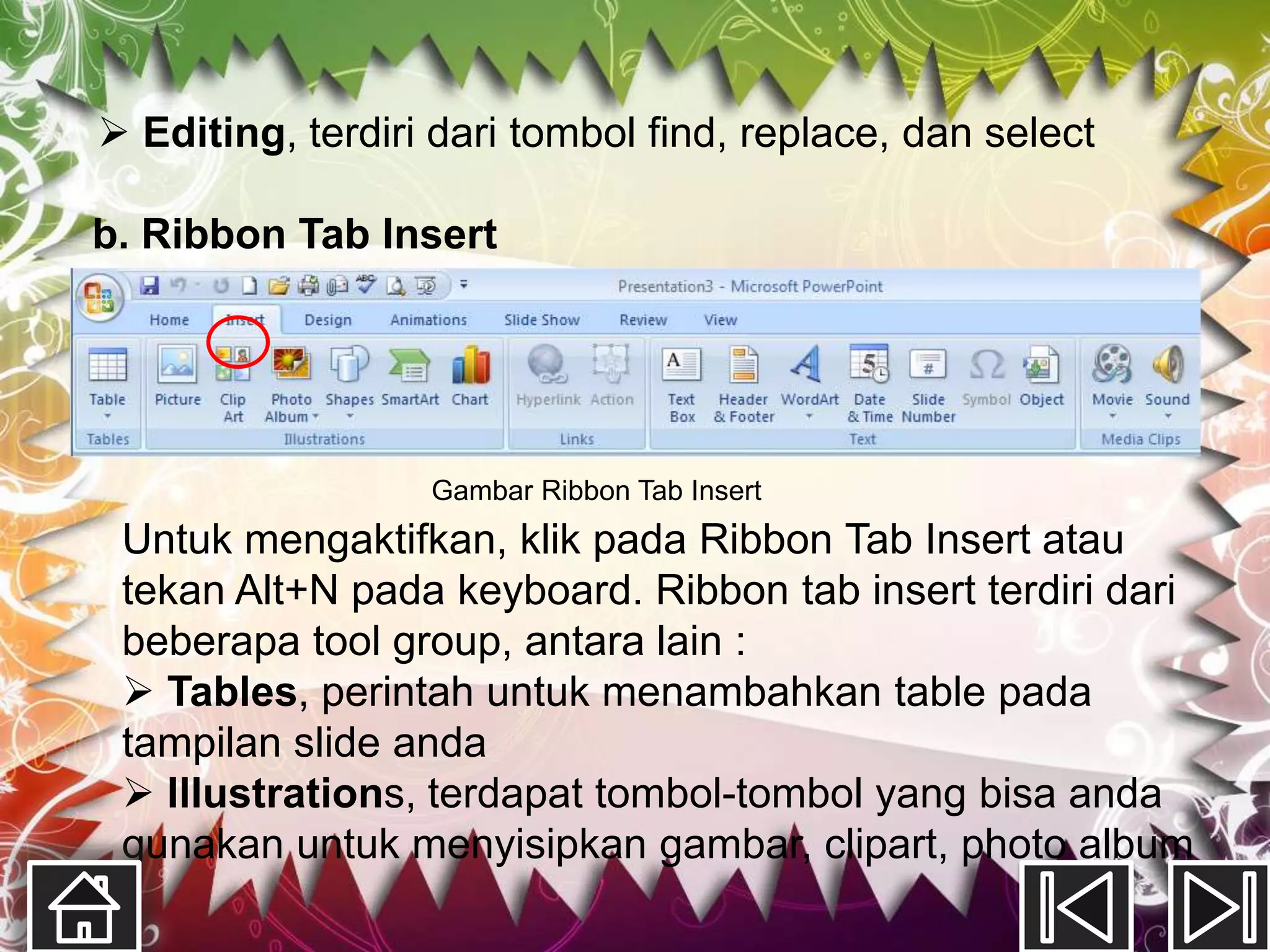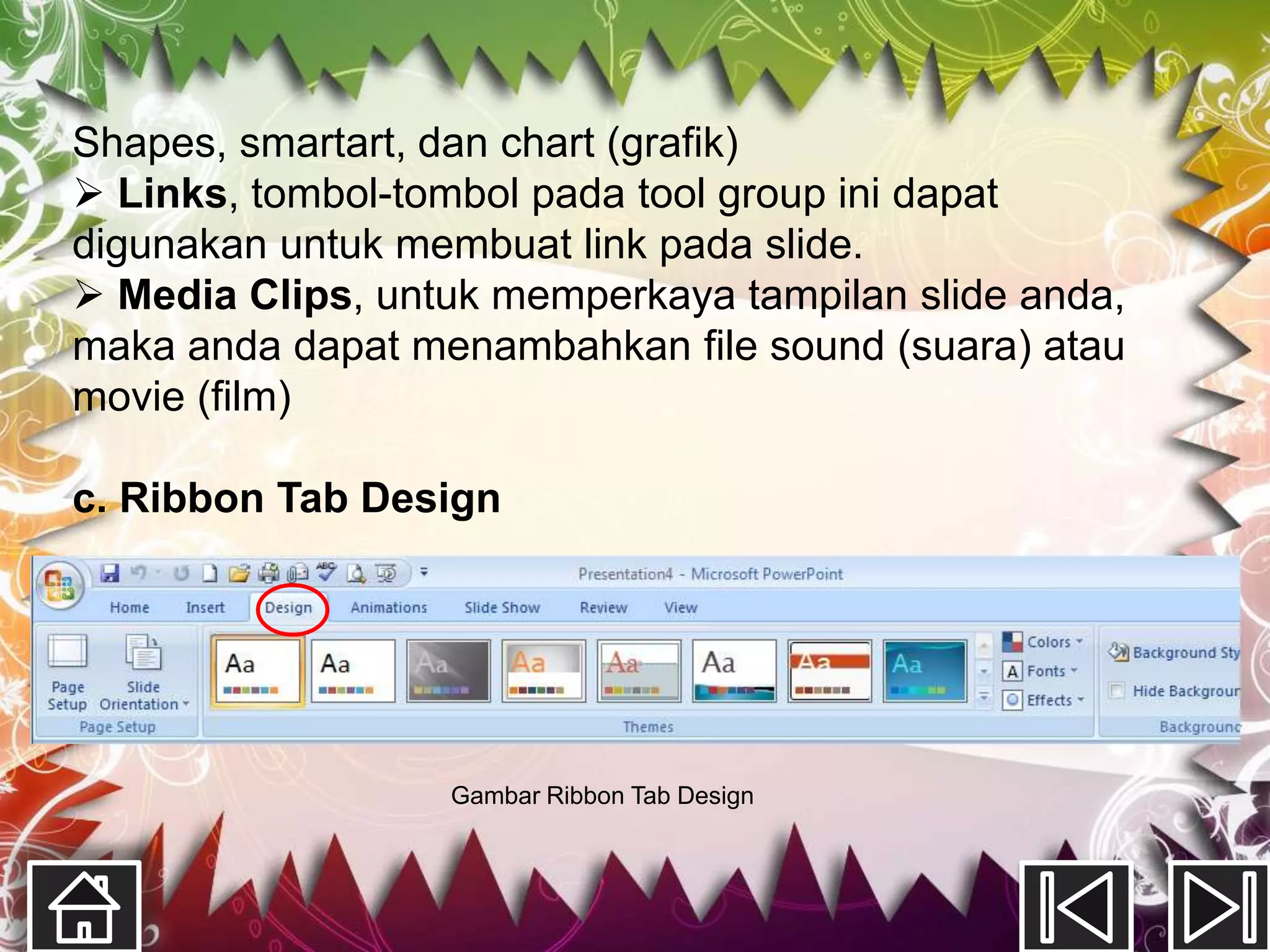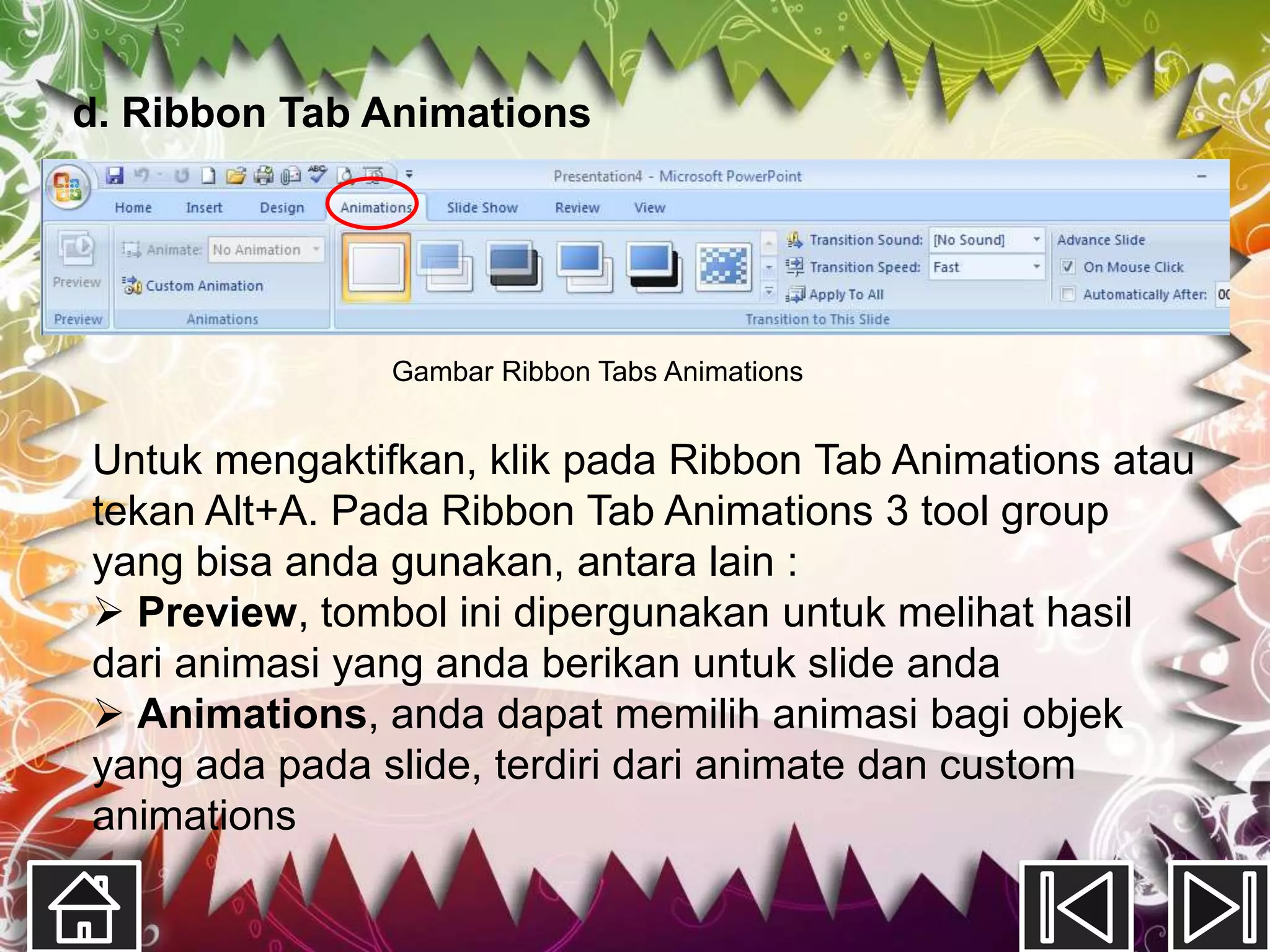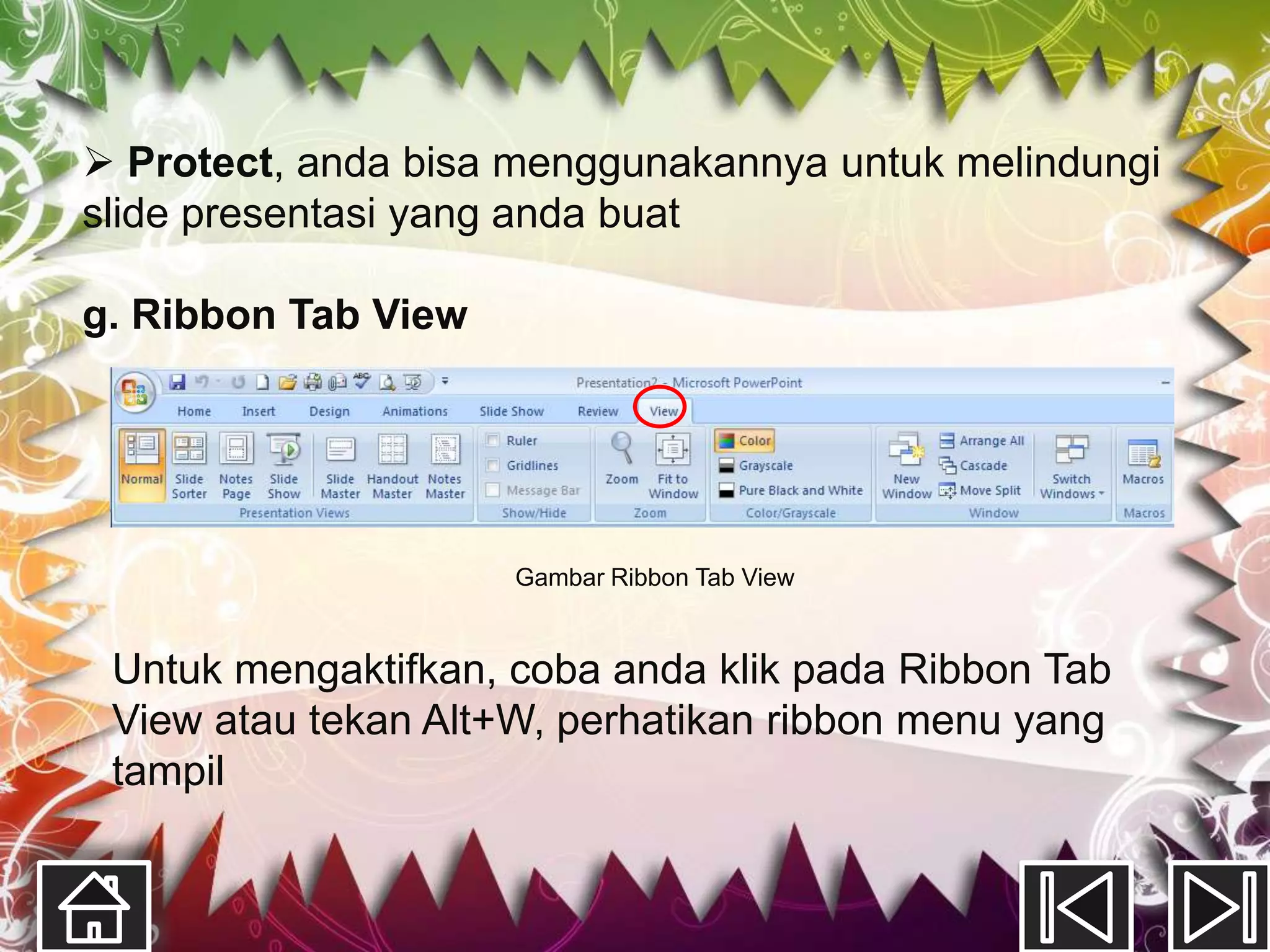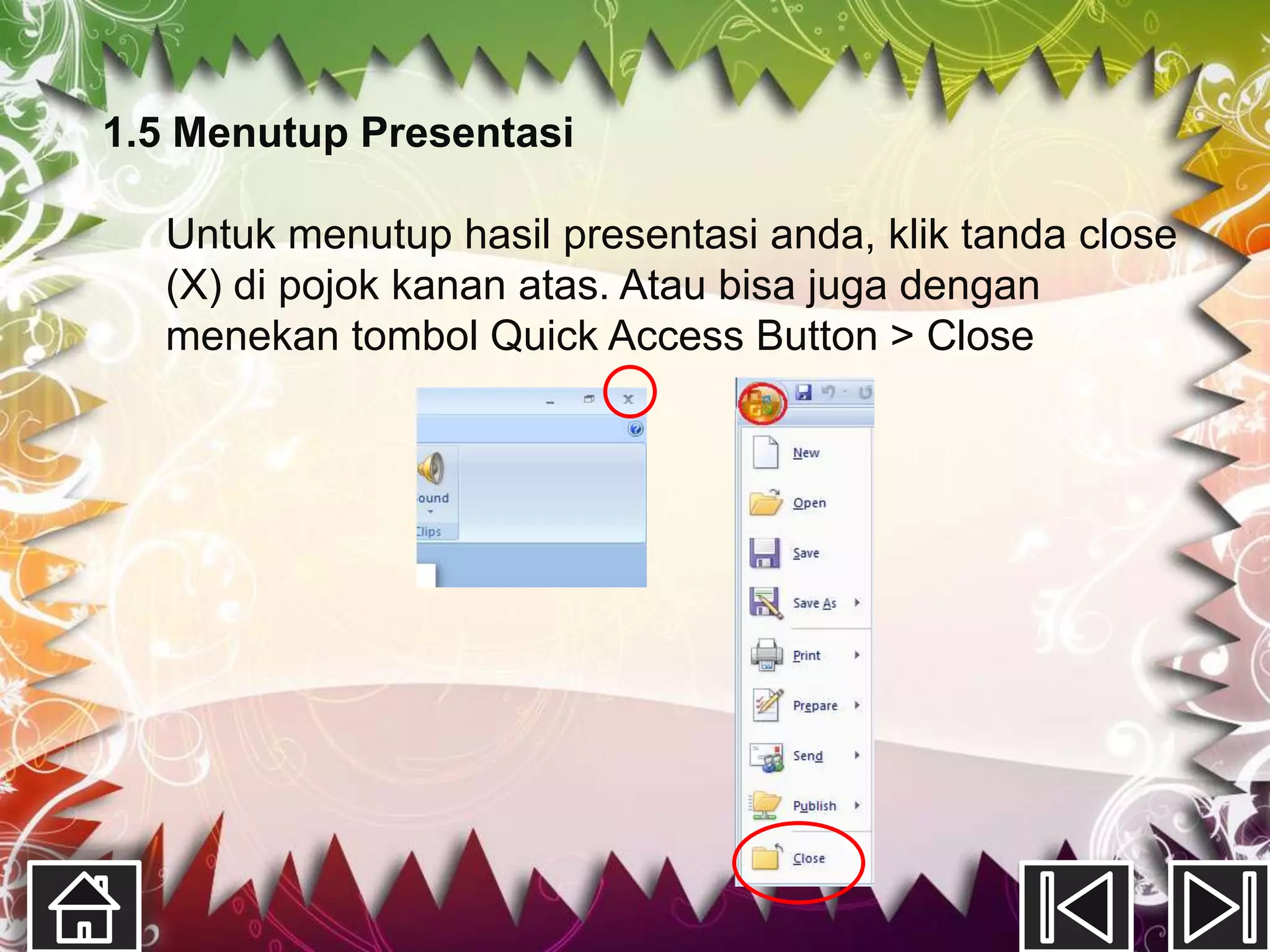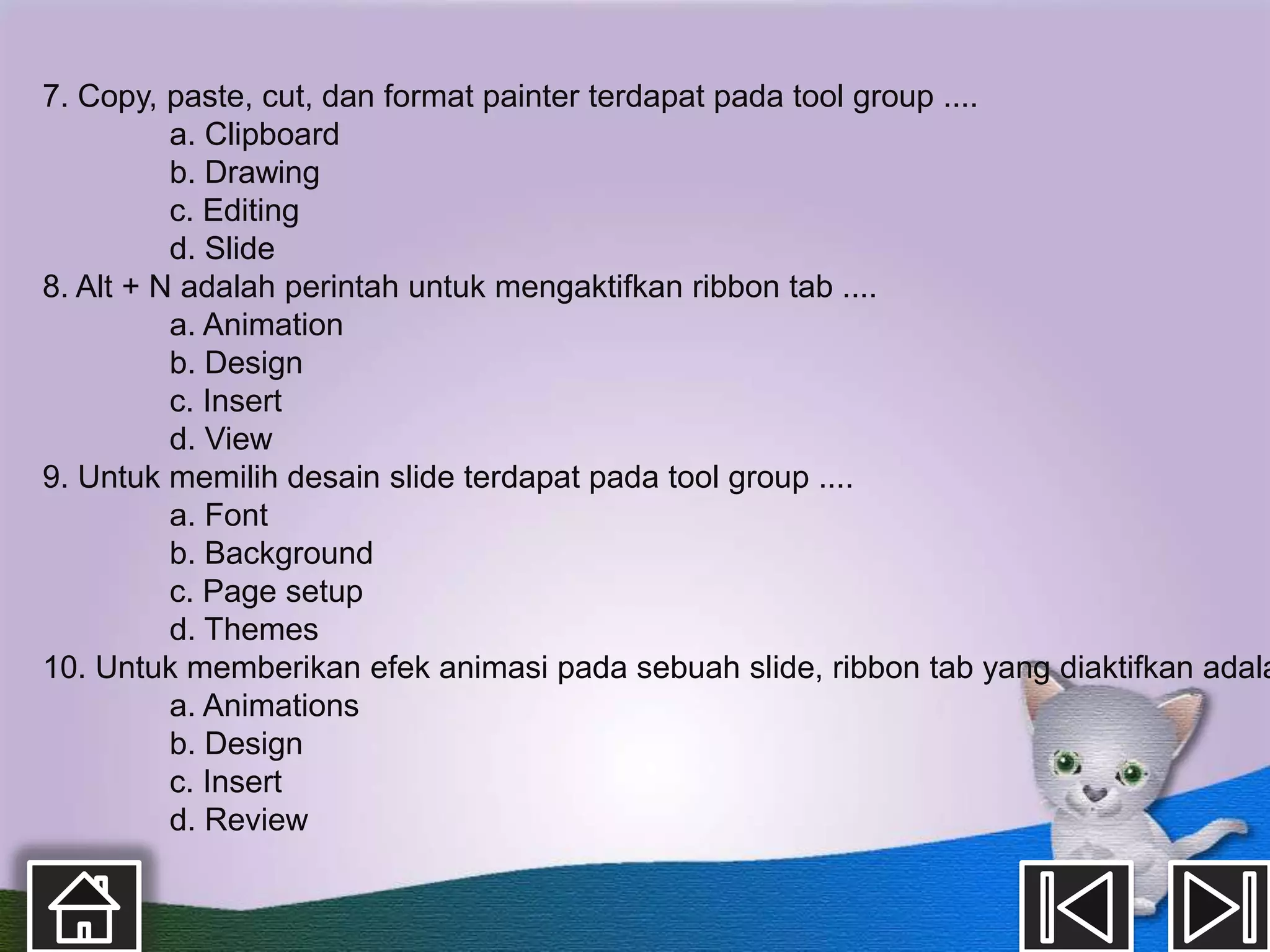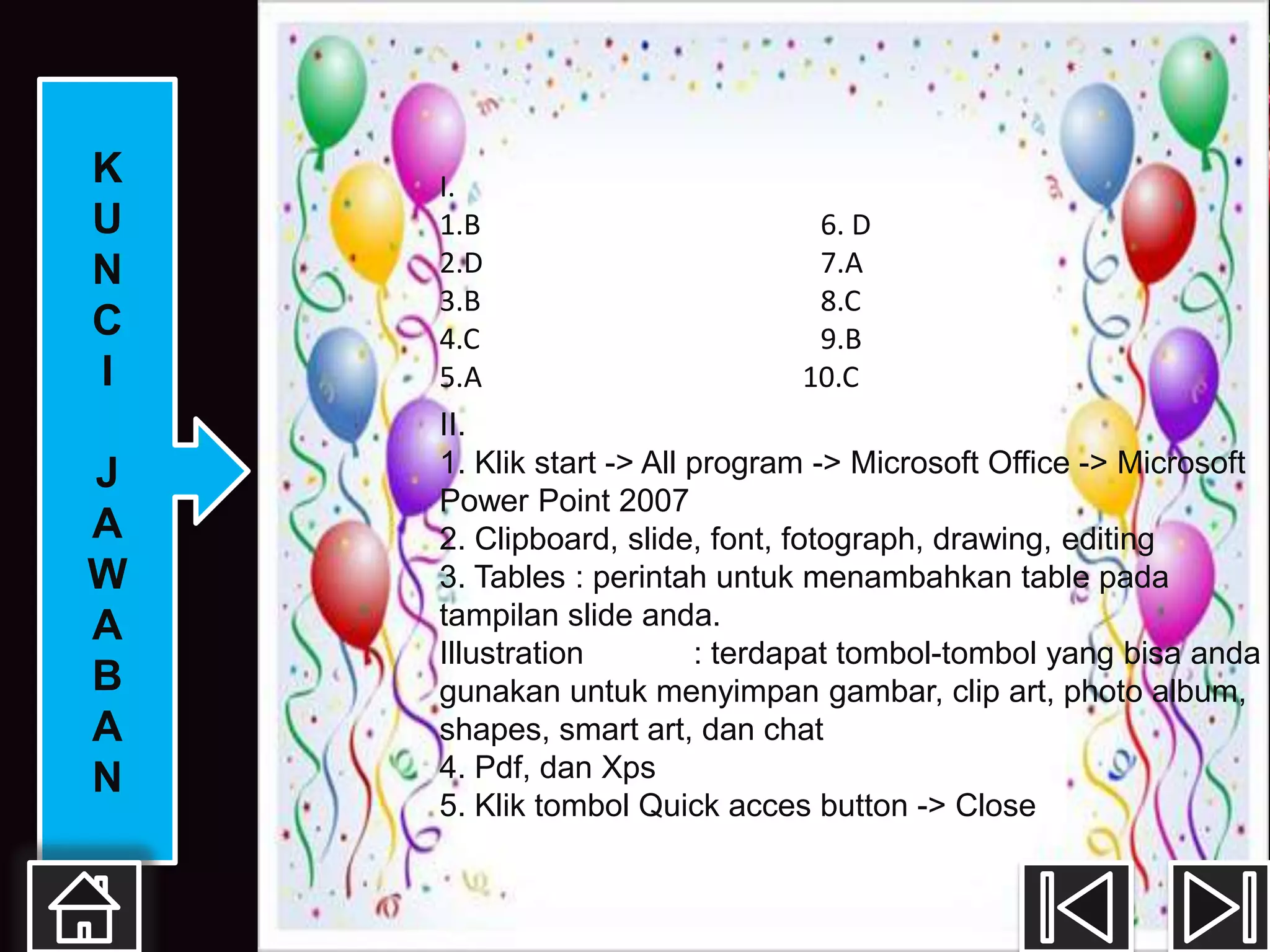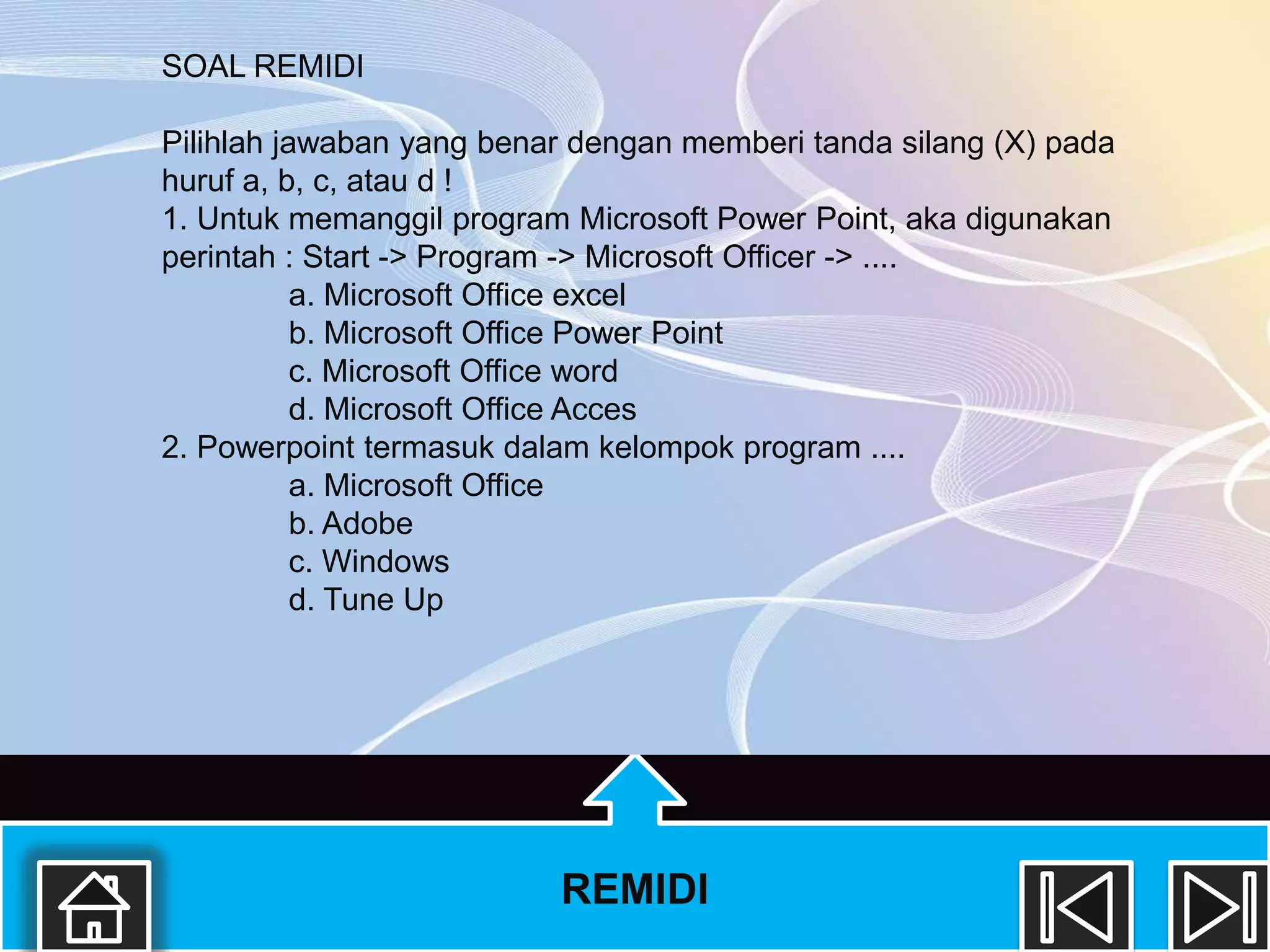Dokumen ini merupakan panduan penggunaan Microsoft PowerPoint 2007 bagi siswa SMP Negeri 18 Semarang, dengan fokus pada pengenalan fitur dan fungsi dasar perangkat lunak tersebut. Materi mencakup cara mengaktifkan, membuka, menyimpan, dan menutup presentasi, serta menjelaskan berbagai menu dan alat yang terdapat dalam tampilan PowerPoint. Terdapat juga pertanyaan dan latihan untuk menguji pemahaman siswa terhadap materi yang telah diajarkan.